Win11正式版系统已发布很久了,有很多用户想重装Win11系统,享受到了微软为用户打造的超流畅的Win11操作系统,那么如何本地重装系统呢?下面小编就为大家详细介绍一下。
工具/原料:
系统版本:windows11系统
品牌型号:戴尔g15
软件版本:小白一键重装系统v2290
方法/步骤:
本地重装系统win11步骤:
1、下载安装并打开小白一键重装系统软件,选择需要安装的系统,点击下一步。
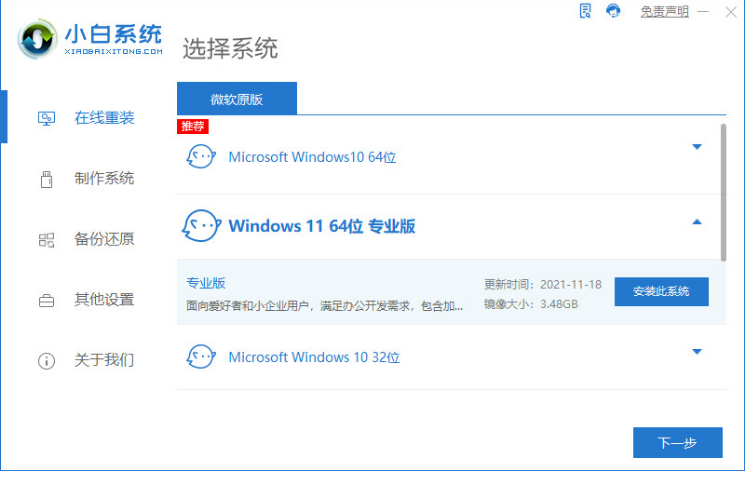
2、耐心等待软件自动安装。
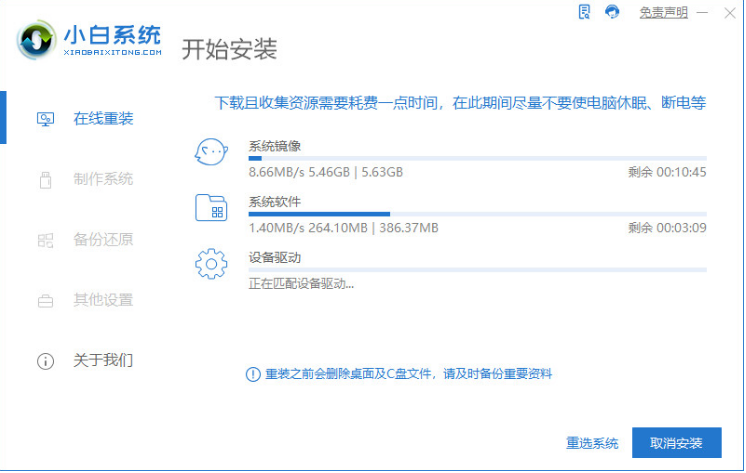
3、环境部署完毕之后,鼠标点击立即重启。
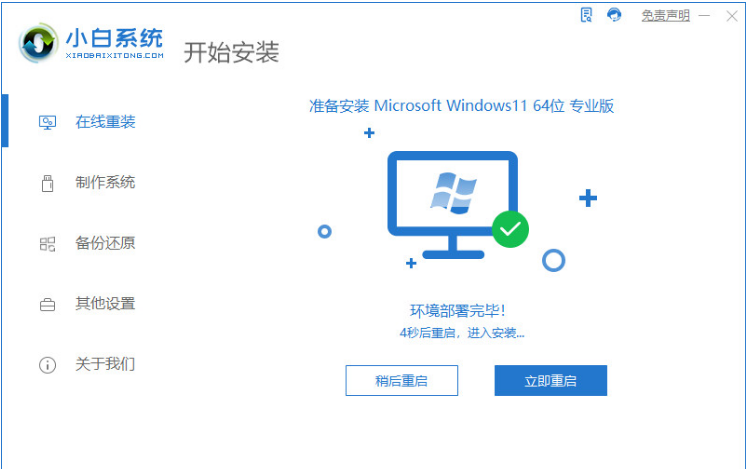
4、重启电脑后进入选择菜单的界面,点击“XiaoBai PE-MSDN Online Install Mode”按回车键进入系统。

5、进入系统后请大家继续等待软件安装系统。
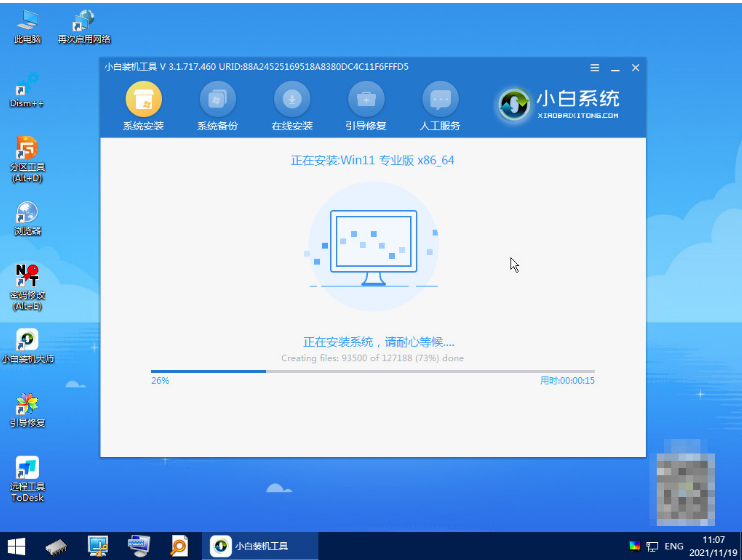
6、系统安装完毕后,再次点击立即重启。
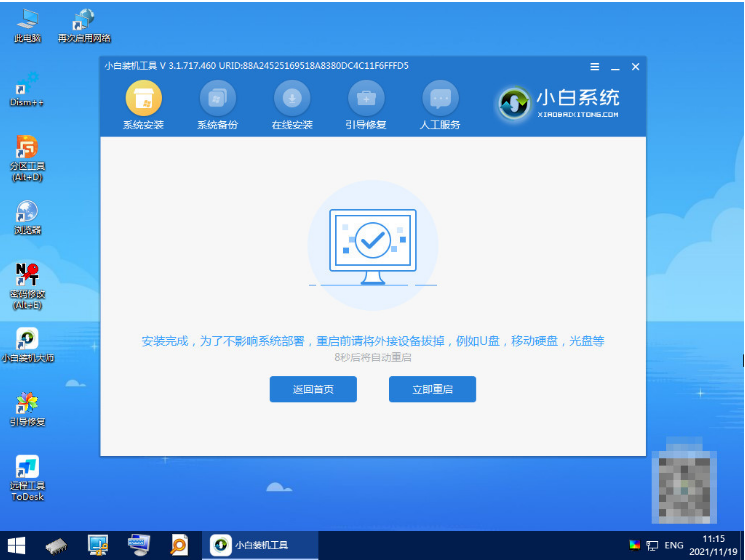
7、重启电脑后进入windows11系统桌面,windows11系统升级成功。
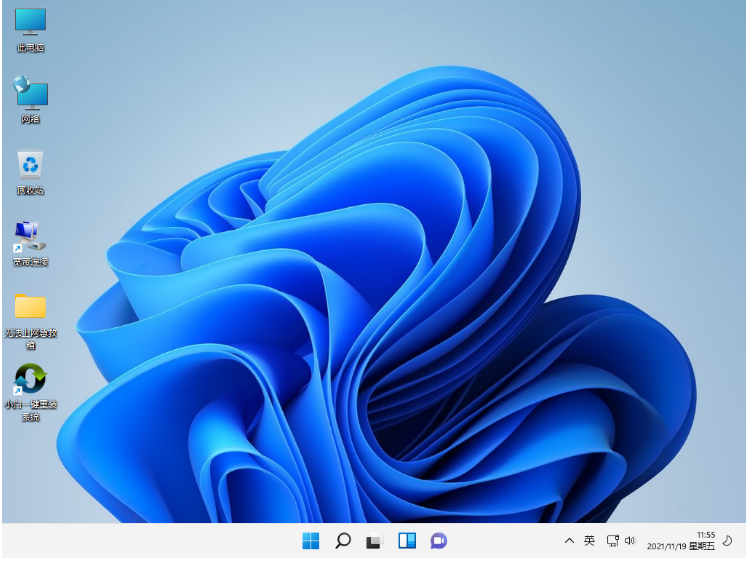
总结:
1、打开小白一键重装系统软件,点击安装系统;
2、环境部署完毕后点击重启电脑;
3、重启电脑后选择第二个选项;
4、等待软件自动安装系统,安装完毕后重装完成。